Ang GPX format ay isang uri ng file na naglalaman ng data ng mapa kasama ang mga coordinate sa Global Positioning System (GPS). Gayunpaman, nakalulungkot, walang pangkalahatang pamantayan, at ang GPX ay isa lamang sa maraming mga format ng data ng mapa. Ngunit ang GPX ay isang bukas na pamantayan, kaya dumaraming bilang ng mga tagagawa ang gumagamit nito bilang katutubong format sa kanilang mga device.
Ginagamit ng Google Maps ang KML format para sa data ng mapa nito, ngunit sinusuportahan nila ang maraming format, kabilang ang GPX. Sinasabi ng Google na sinusuportahan nila ang lahat ng baseng data ng mapa, ngunit ang ilang partikular na format ay magiging mas madaling i-import kaysa sa iba. Ang GPX ay hindi isa sa mga madaling format na iyon, kaya sa artikulong ito, makikita mo kung paano i-convert ang isang GPX file sa isang gustong format.
Ano ang Deal sa GPX?
Ang GPS Exchange Format ay umiikot na mula noong 2002, at maraming satnav device ang gumagamit nito upang iimbak ang kanilang data ng mapa. Kahit na ang mga satnav na device na hindi gumagawa ng mga GPX na file ay may mga opsyon upang i-import ang mga ito. Walang saysay na gumawa ng malalim na disertasyon tungkol sa format ng file na ito; isipin ito tulad ng JPG, isang bukas na pamantayan na halos ginagamit sa pangkalahatan.
Dahil ito ay isang bukas na pamantayan, ang GPX ay napakapopular para sa paglikha ng mga mapa na maaaring magamit sa isang malawak na hanay ng mga platform. Kung gusto mong magbahagi ng GPS trail, subukang i-convert ang iyong file sa GPX. Sisiguraduhin nito na matingnan ito ng sinumang tumatanggap nito sa kanilang napiling device.
Kung gusto mong makakuha ng ilang magagandang ideya tungkol sa mga punto ng interes, subukang maghanap ng mga mapa ng GPX para sa iba't ibang layunin. Halimbawa, maghanap sa Google para sa "mga ruta ng pagtakbo ng GPS trail." Ang kasikatan ng format ay ginagawa itong isang mahusay na pagpipilian para sa mga taong gustong magbahagi ng magagandang nahanap. O, paano ang tungkol sa "GPX scenic road trip?" Maging malikhain, magugulat ka sa iyong natuklasan.
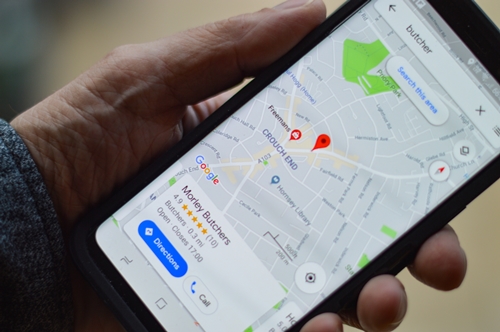
Pag-import ng GPX sa Google
Kung mayroon kang GPX file at gusto mo lang itong i-pop sa Google Maps, hindi masyadong kumplikado ang proseso. Hindi ito perpektong senaryo, dahil kakailanganing i-convert ng Google Maps ang file, ngunit tiyak na gagana ito.
Una, mag-sign in sa My Maps, pagkatapos ay sundin ang mga hakbang na nakabalangkas sa ibaba:
- Mag-click sa button na may label Gumawa ng Bagong Mapa sa kaliwang sulok sa itaas.

2. Mag-click sa Magdagdag ng Layer sa menu sa kaliwa, at pagkatapos ay mag-click sa Import.
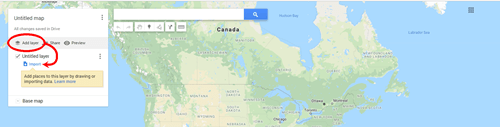
3. Bibigyan ka ng opsyong mag-upload ng file mula sa iyong computer o i-drag at i-drop lang sa receiving area. I-upload ang iyong GPX file at awtomatikong idaragdag ang mga waypoint ng mapa.
Ganun kasimple. Gayunpaman, maaaring hindi nito i-import ang lahat ng data mula sa GPX file. Kung gusto mong tiyakin na ang mga tampok ng mapa ay na-import, dapat mong i-convert muna ang file ng mapa sa KML na format.
Pag-convert ng Google Map sa GPX
Maaaring may mga pagkakataon na ang GPS device na mas gusto mong gamitin ay tugma sa GPX. Ang Google Maps ay isa sa pinakamadali at pinakasikat na mga serbisyo ng direksyon kaya hindi nakakagulat na gusto mong madaling i-convert ang dalawa.
Upang gawin ito, sundin ang mga hakbang na ito:
- Tumungo sa Google Maps

2. Susunod, ilagay ang iyong mga lokasyon.

3. Ngayon, hilahin ang 'Maps GPX' sa iyong web browser.

4. Pagkatapos, kopyahin at i-paste ang URL mula sa Google Maps, sa web browser, i-click CMD+C sa keyboard ng iyong Mac o CTRL+C kung gumagamit ka ng PC para kopyahin ang URL sa address bar. I-paste ang URL sa ‘Maps GPX’ at i-click Tara na.

5. Ang bagong-convert na Google Map ay magsisimula ng pag-download sa isang GPX file para i-save at gamitin mo sa ibang lugar. Maaaring kailanganin mong payagan ang pag-download ng access sa isang katugmang application kaya naglista kami ng isa pang opsyon sa ibaba kung hindi ito gagana para sa iyo.
Gusto namin ang 'Maps GPX' dahil libre ito, hindi nangangailangan ng anumang pag-download ng software, at hindi ito humihingi ng anumang personal na impormasyon.
Pag-convert ng GPX File sa KML
Upang matiyak na ang lahat ng data mula sa iyong file ay maayos na na-upload sa Google, i-convert muna ito sa gustong format, KML. Maaari mong i-convert ang GPX sa KML gamit ang iba't ibang software, ngunit ang pinakamaginhawang paraan ay ang paggamit ng online na converter. Ang GPS Visualizer ay isang napakagaan at libreng converter.
- Ang kailangan mo lang gawin ay i-upload ang iyong GPX file, piliin mapa ng Google bilang format ng output, at pagkatapos ay piliin Mapa ito. Sa ilang segundo, magkakaroon ka ng available na KML file.

- Pagkatapos ma-convert ang iyong file, i-download ito at sundin ang mga hakbang para sa pag-upload ng file sa Google Maps gaya ng nakadetalye sa itaas. Ang karagdagang hakbang na ito ay titiyakin na walang mawawala sa pag-upload sa Google.
- Kapag na-upload na ang iyong file sa Google Maps, maaari mo itong ibahagi at gawin ang anumang mga pagkilos na karaniwan mong ginagawa sa Google Maps.
Paglikha ng Google Map
Maaaring mas madaling gumawa ng sarili mong Google Map. Maaari mong idagdag ang iyong mga destinasyon at i-tweak ang mapa sa anumang paraan na gusto mo. Upang lumikha ng iyong sariling Google map, gawin ito:
- Pumunta sa My Maps at i-type ang iyong mga lokasyon sa search bar.

2. Susunod, i-click Idagdag sa mapa.

Awtomatikong mase-save ang iyong mapa sa iyong Google Drive kaya siguraduhing naka-sign in ka sa tamang Google account bago magpatuloy.
Sa likod ng Bawat Mahusay na Mapa Ay Isang Mahusay na GPX
Ang pagtingin at paggamit ng iyong mga GPX file sa Google Maps ay talagang hindi masyadong kumplikado. I-upload lang ang file sa My Maps at ang mga feature ng mapa ay mamumuno sa sarili. Ang isang mahusay na karagdagang benepisyo ay maaari ka ring mag-export ng mga file sa GPX na format mula sa My Maps. Kaya kung gusto mong magpadala ng data ng mapa sa isang tao na mababasa ng satnav ng kanilang sasakyan, gamitin ang format na GPX.
Paano mo makukuha ang iyong mga GPX file? Natatanggap mo ba ang mga ito mula sa isang tao o mayroon ka bang device na gumagawa sa kanila? Mahalaga ba sa iyo ang format ng file ng mapa, at bakit? Ipaalam sa amin sa seksyon ng mga komento sa ibaba.










